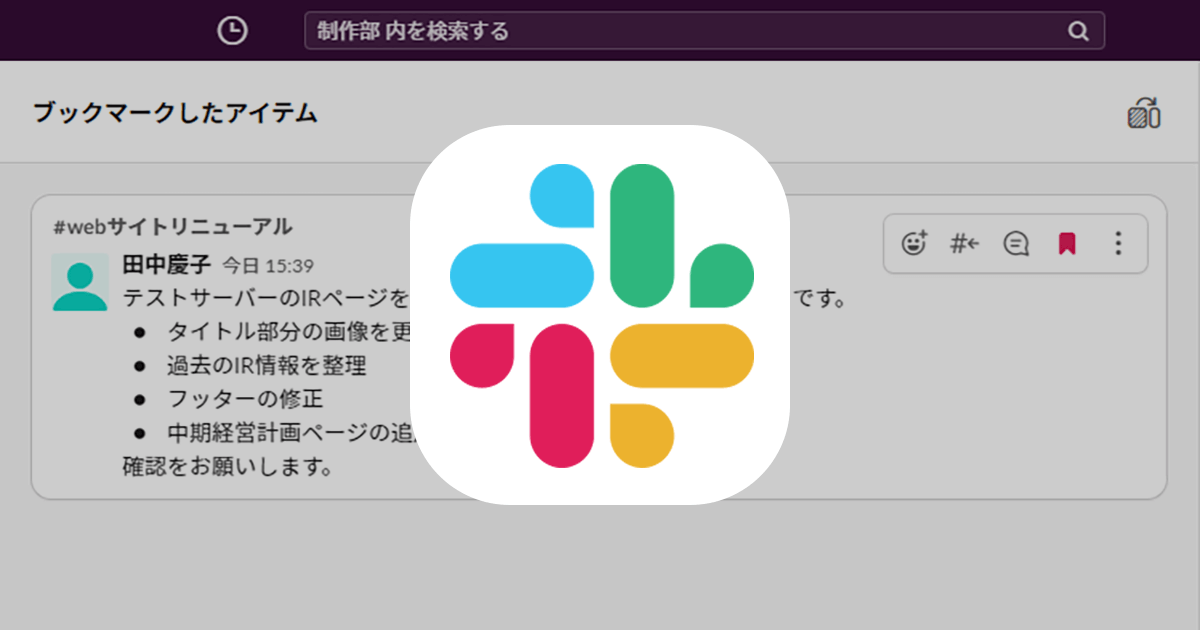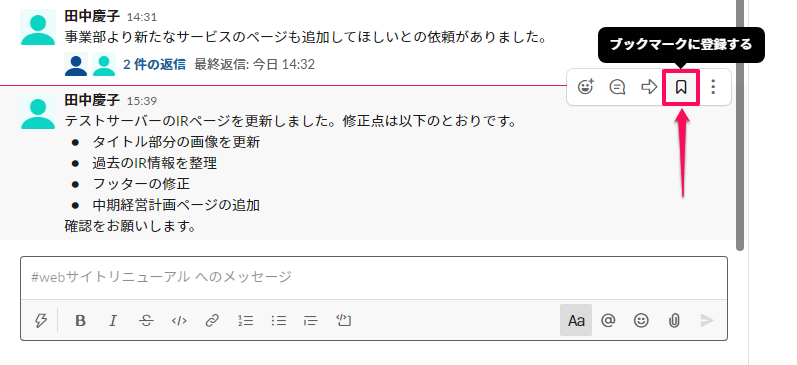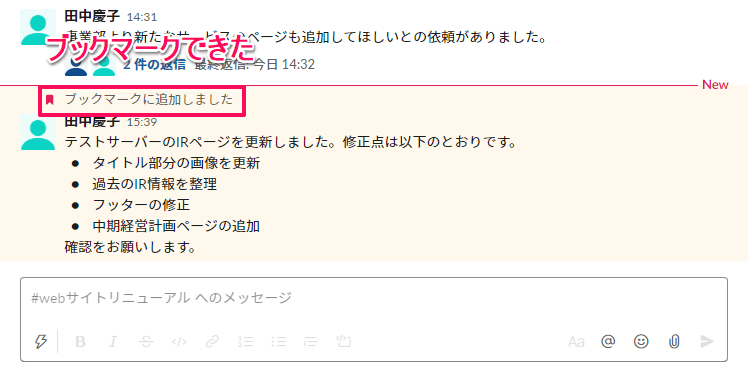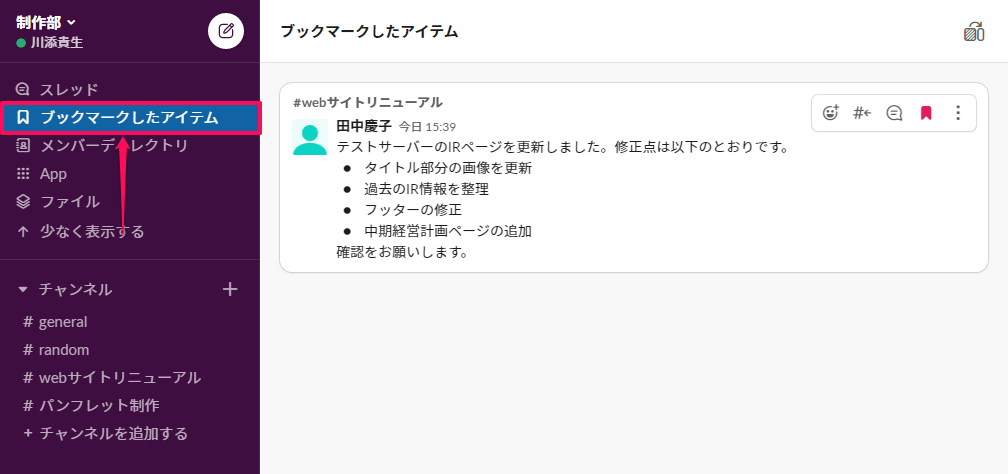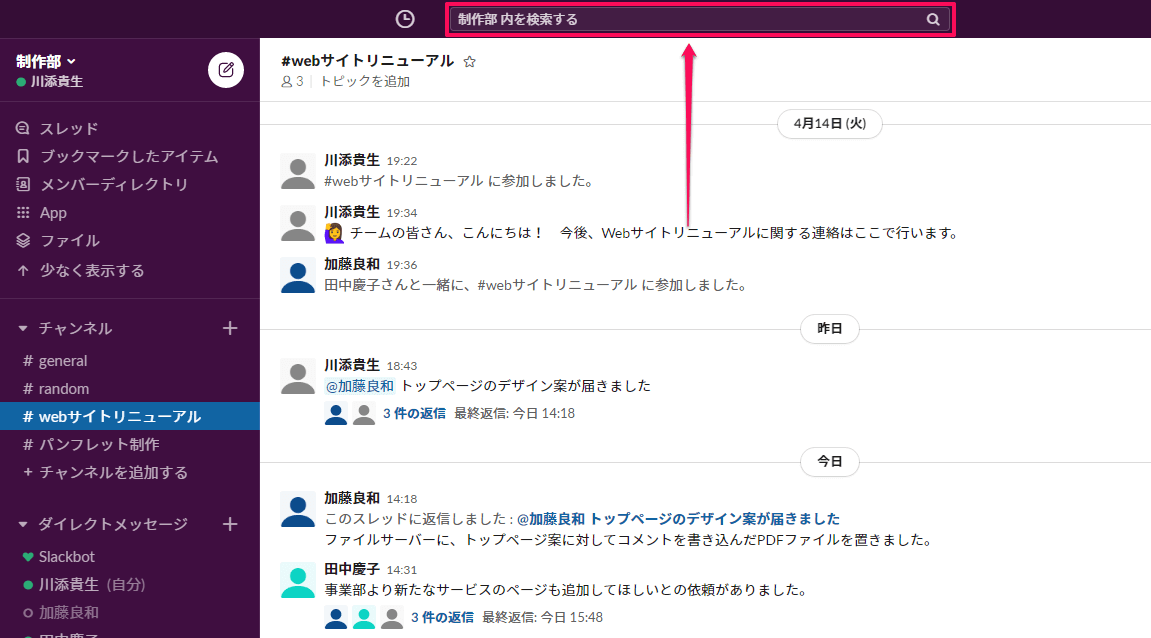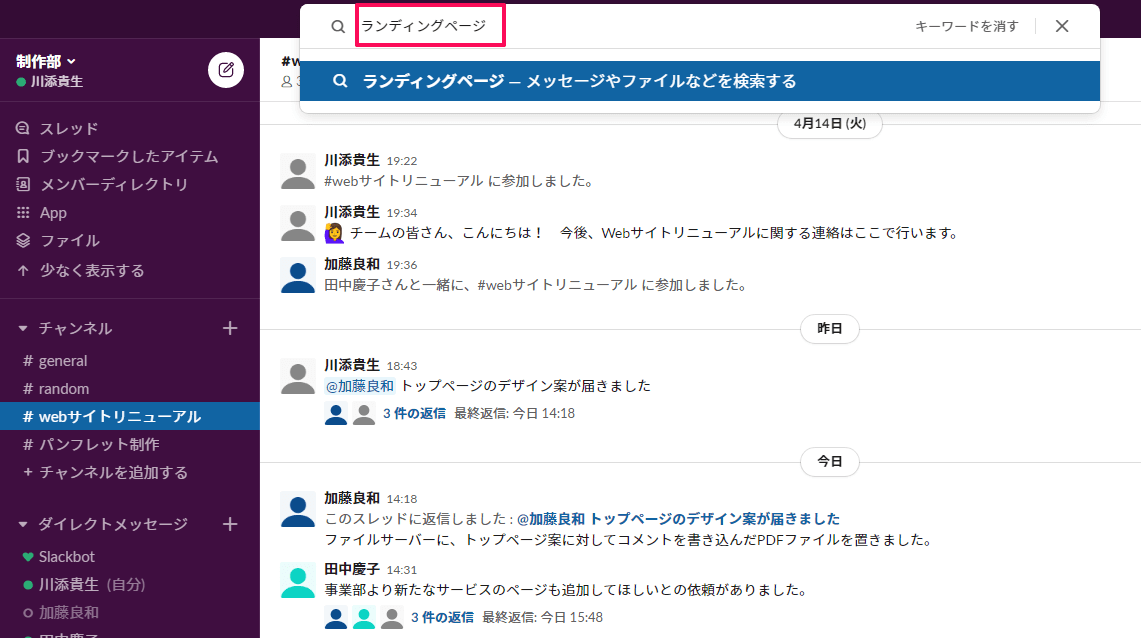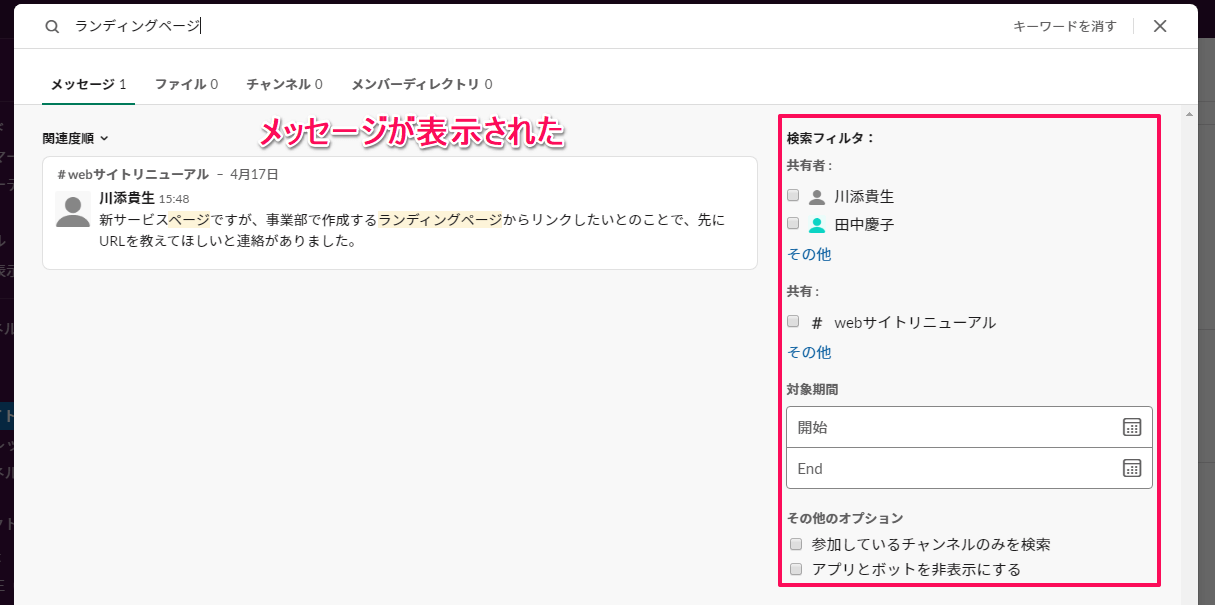メッセージが増えても過去のやりとりをすぐ確認できる
Slackの利用頻度が高まり、数多くのメッセージがチャンネルやスレッドに投稿されるようになると、必要なメッセージを探し出すことが難しくなります。そこで活用したいのが、重要なメッセージをまとめて参照できる「ブックマーク」と、キーワードを使ってメッセージを探せる「検索」です。
ここでは、メッセージをブックマークする方法と、検索する方法を解説します。
メッセージをブックマークする
Webブラウザーのブックマークと同様に、重要なメッセージをブックマークしておけば、あとからすぐに参照できます。読み返す可能性があるメッセージでは、積極的に活用しましょう。
1ブックマークに登録する
ブックマークしたいメッセージにマウスポインターを合わせ、表示されたツールバーにある[ブックマークに登録する]をクリックします。
2メッセージをブックマークできた
ブックマークすると、メッセージの上部に[ブックマークに追加しました]と表示されます。
3ブックマークしたアイテムを表示する
[ブックマークしたアイテム]をクリックすると、ブックマークしたメッセージが表示されます。メッセージにマウスポインターを合わせると、チャンネルに投稿されたメッセージと同様にリアクションやスレッドの作成が可能です。また、ツールバーの[ジャンプ]、もしくはメッセージ本体をクリックすると、そのメッセージが投稿されたチャンネルまたはスレッドが表示されます。
メッセージを検索する
Slackでは、入力したキーワードを含むメッセージを検索できます。すでに投稿されているメッセージの中から、必要なものを探す際に便利です。
4検索画面を表示する
画面上部にある検索ボックスをクリックします。
5キーワードを入力する
検索画面が表示されました。テキストボックスに検索キーワードを入力し、[Enter]キーを押します。
6キーワードを含むメッセージが表示された
検索結果が表示されました。ここで表示されたメッセージをクリックすると、そのメッセージが投稿されたチャンネルやスレッドが表示されます。また、右側にある[検索フィルタ]を利用し、メンバーやチャンネル、期間で検索結果をフィルタリングすることも可能です。
HINTユーザー名やチャンネル名を使った「絞り込み検索」もできる
ユーザー名やチャンネル名での「絞り込み検索」も可能です。キーワードを入力する際、「from:」に続けてユーザー名を入力し、スペースを空けてキーワードを入力すると、指定したユーザーが投稿したメッセージの中で、入力したキーワードを含むものだけが表示されます。同様に「in:」に続けてチャンネル名を入力し、スペースを空けてキーワードを入力すれば、指定したチャンネルに投稿された、当該キーワードを含むメッセージを表示します。